IPad: วิธีการใส่หรือถอดซิมการ์ด
เรียนรู้วิธีการเข้าถึงซิมการ์ดบน Apple iPad ด้วยบทเรียนนี้.
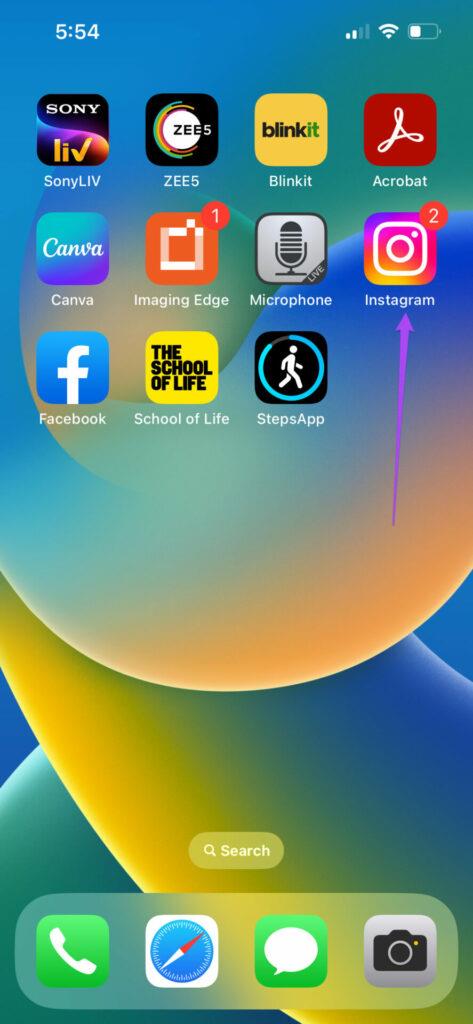
นอกจากการโพสต์รูปภาพ วิดีโอ และม้วนฟิล์มแล้ว คุณยังสามารถแชทกับเพื่อน Instagram ของคุณได้ คุณสามารถเริ่มแชทส่วนตัวหรือแชทกลุ่มบน Instagramเพื่อติดต่อกับเพื่อนของคุณได้ และเช่นเดียวกับแอปส่งข้อความอื่นๆ คุณจะเห็นสถานะการพิมพ์ของอีกฝ่าย
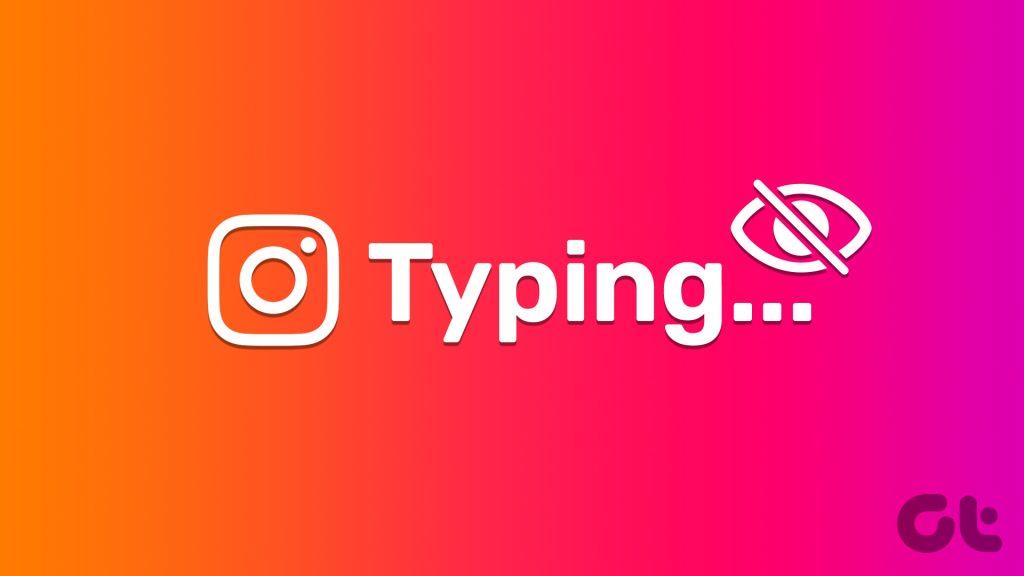
แต่ผู้ใช้บางคนบ่นว่าตัวบ่งชี้การพิมพ์ไม่แสดงบน Instagram หากคุณประสบปัญหาเดียวกันบน iPhone ของคุณ ต่อไปนี้เป็นวิธีแก้ไขเมื่อสถานะการพิมพ์ไม่แสดงบน Instagram บน iPhone ของคุณ
ให้เราเริ่มต้นด้วยสถานการณ์เมื่อคุณออกไปข้างนอกและต้องพึ่งพาข้อมูลมือถือเพื่อใช้ Instagram เนื่องจากผู้ใช้ส่วนใหญ่มีการจำกัดข้อมูลมือถือในแต่ละวัน Instagram จึงช่วยให้คุณเปิดใช้งานการใช้ข้อมูลมือถือน้อยลงโดยแอพบน iPhone ของคุณ วิธีแก้ปัญหาแรกที่เราแนะนำคือการปิดใช้งานฟีเจอร์นี้ในแอป
ขั้นตอนที่ 1:เปิดแอป Instagram บน iPhone ของคุณ

ขั้นตอนที่ 2:แตะที่ไอคอนโปรไฟล์ที่มุมขวาล่าง
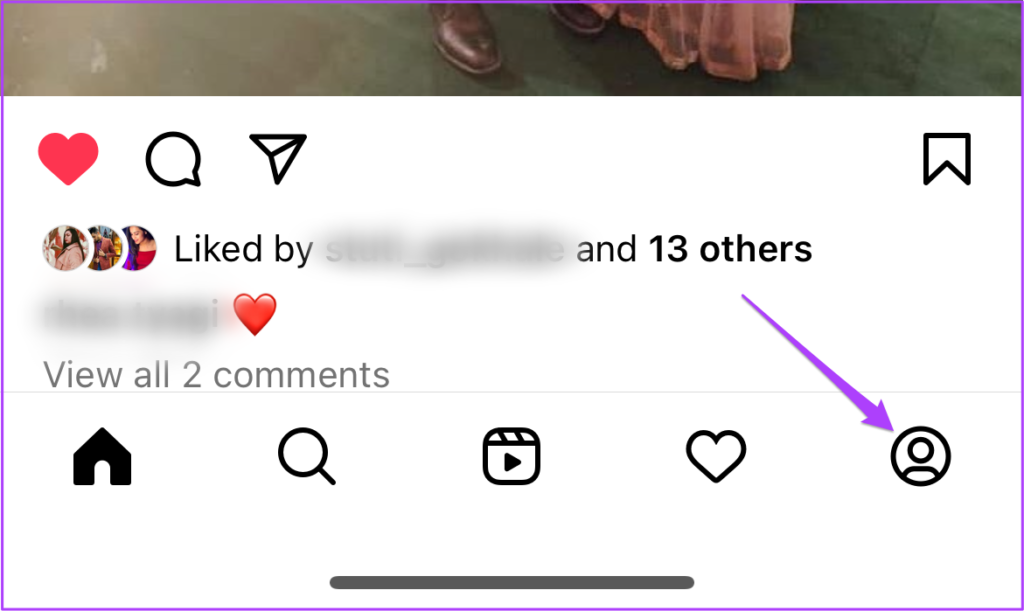
ขั้นตอนที่ 3:แตะไอคอนเมนูแฮมเบอร์เกอร์ที่มุมขวาบนแล้วเลือกการตั้งค่าและความเป็นส่วนตัว
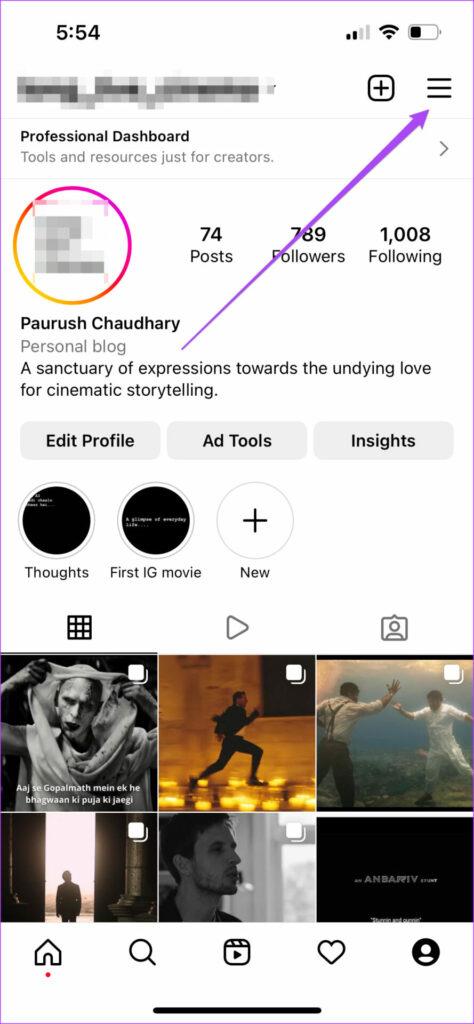
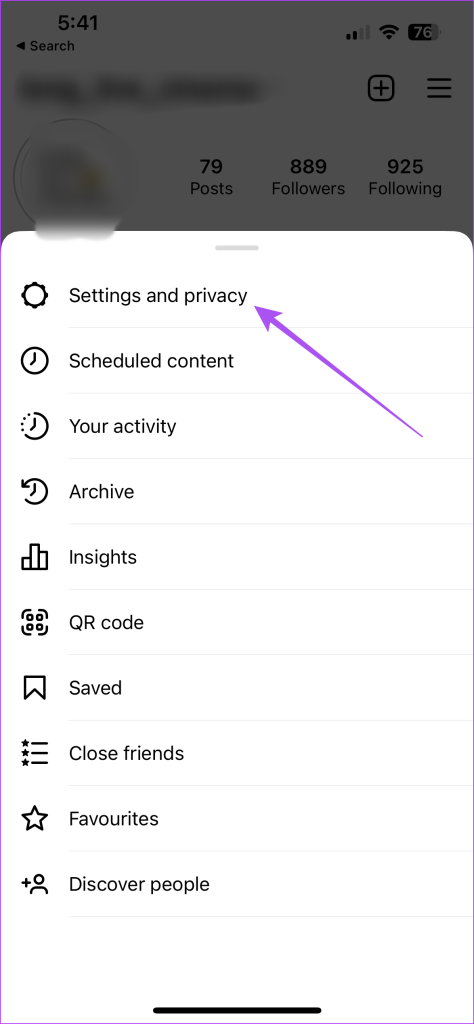
ขั้นตอนที่ 4:เลื่อนลงและแตะการใช้ข้อมูลและคุณภาพสื่อ
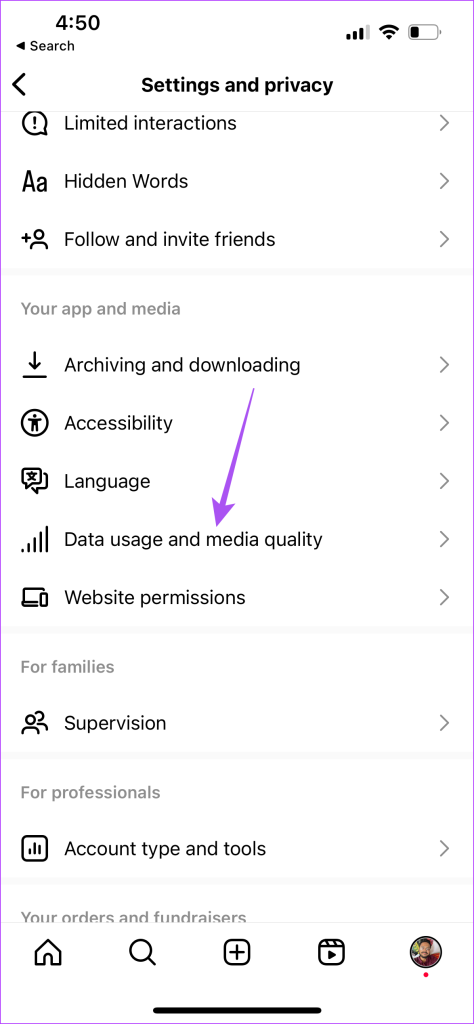
ขั้นตอนที่ 5:แตะสวิตช์ถัดจาก ใช้ข้อมูลมือถือน้อยลง เพื่อปิดการใช้งานคุณสมบัติ
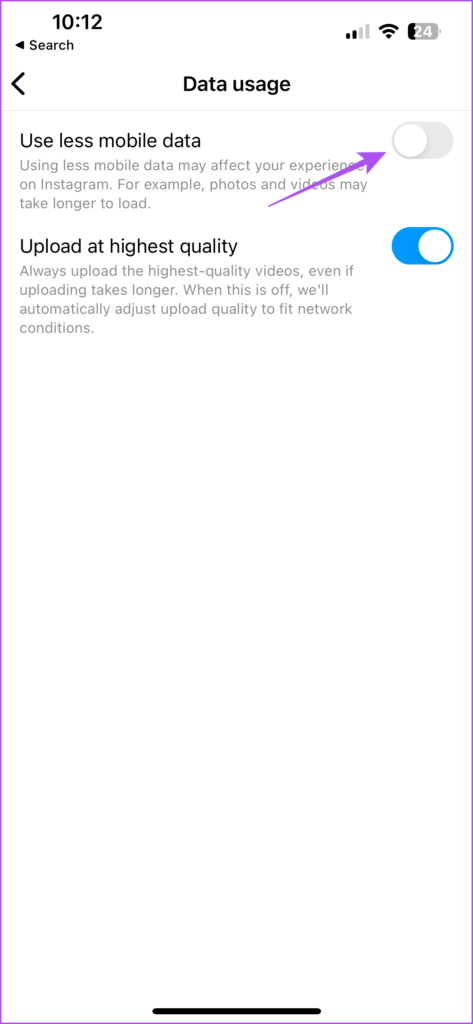
ขั้นตอนที่ 6:กลับไปที่หน้าจอหลักของ Instagram และแชทกับเพื่อนเพื่อตรวจสอบว่าปัญหาได้รับการแก้ไขหรือไม่
วิธีแก้ปัญหาถัดไปที่เราแนะนำหากคุณไม่เห็นเมื่อมีคนกำลังพิมพ์กำลังพยายามเปลี่ยนจากข้อมูลมือถือเป็น Wi-Fi บน iPhone ของคุณ ความเร็วข้อมูลมือถือของคุณอาจไม่ดีนักในตำแหน่งปัจจุบันของคุณ ดังนั้นจึงเป็นการดีกว่าถ้าเปลี่ยนไปใช้เครือข่าย Wi-Fi ที่ให้การเชื่อมต่ออินเทอร์เน็ตมีความเสถียร คุณยังสามารถตรวจสอบความเร็วอินเทอร์เน็ตของคุณเพื่อความมั่นใจได้
Instagram ให้คุณปิดสถานะกิจกรรมเช่น ซ่อนการเห็นครั้งล่าสุดจากผู้ติดต่อของคุณ แต่นี่อาจเป็นสาเหตุที่ทำให้ตัวบ่งชี้การพิมพ์ไม่แสดงขึ้นมา ดังนั้นเราขอแนะนำให้ขอให้ผู้ติดต่อของคุณเปิดใช้งานสถานะกิจกรรม ต่อไปนี้เป็นวิธีดำเนินการ
ขั้นตอนที่ 1:เปิดแอป Instagram บน iPhone ของคุณ

ขั้นตอนที่ 2:แตะไอคอนโปรไฟล์ที่มุมขวาล่าง
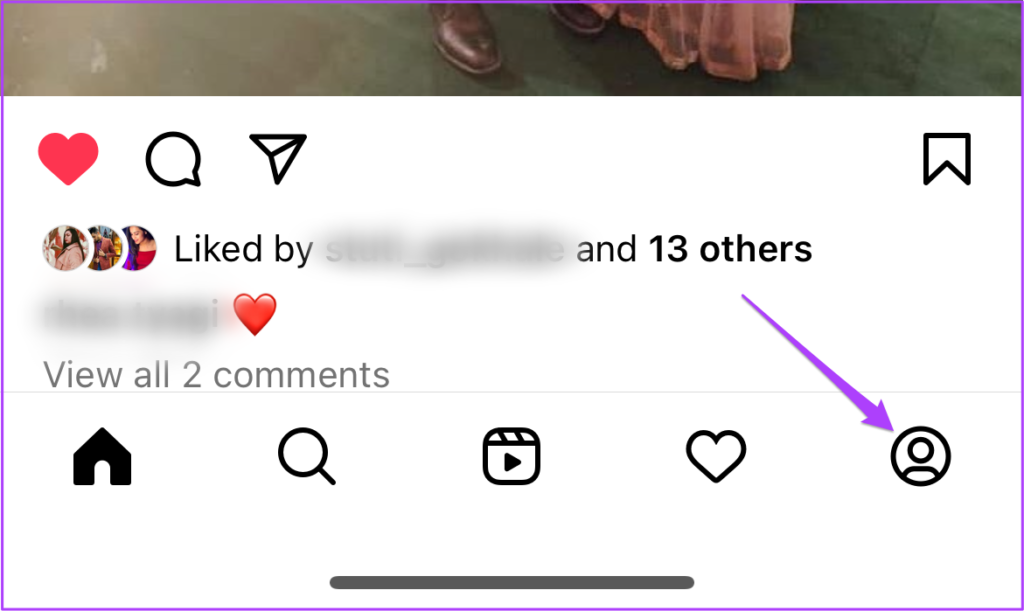
ขั้นตอนที่ 3:แตะไอคอนเมนูแฮมเบอร์เกอร์ที่มุมขวาบนแล้วเลือกการตั้งค่าและความเป็นส่วนตัว
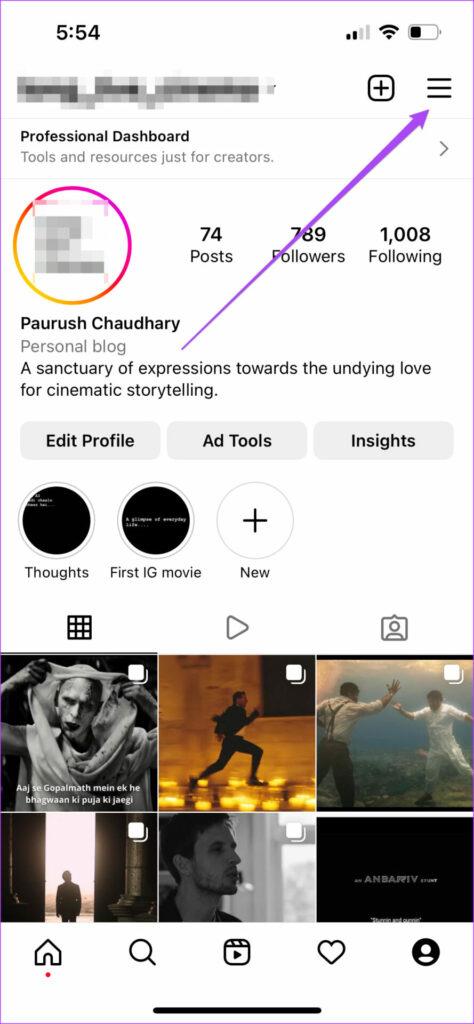
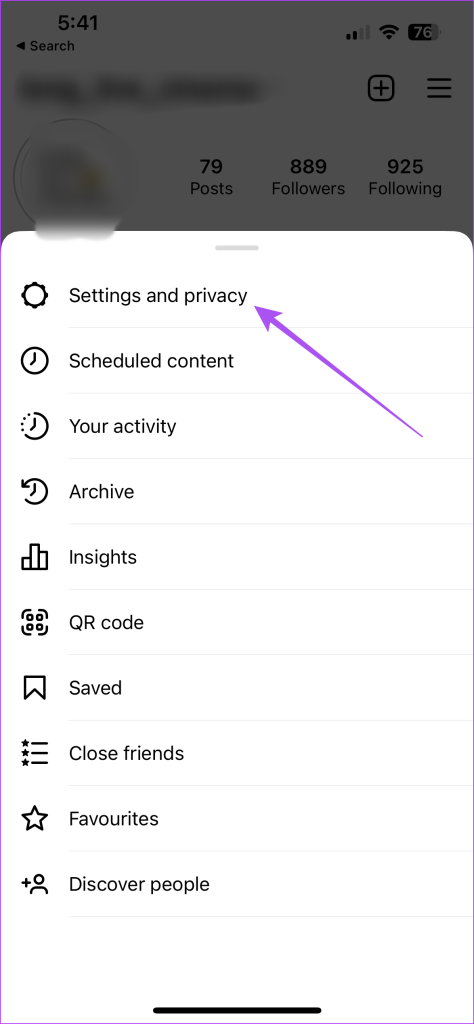
ขั้นตอนที่ 4:เลื่อนลงและเลือกข้อความและการตอบกลับเรื่องราว
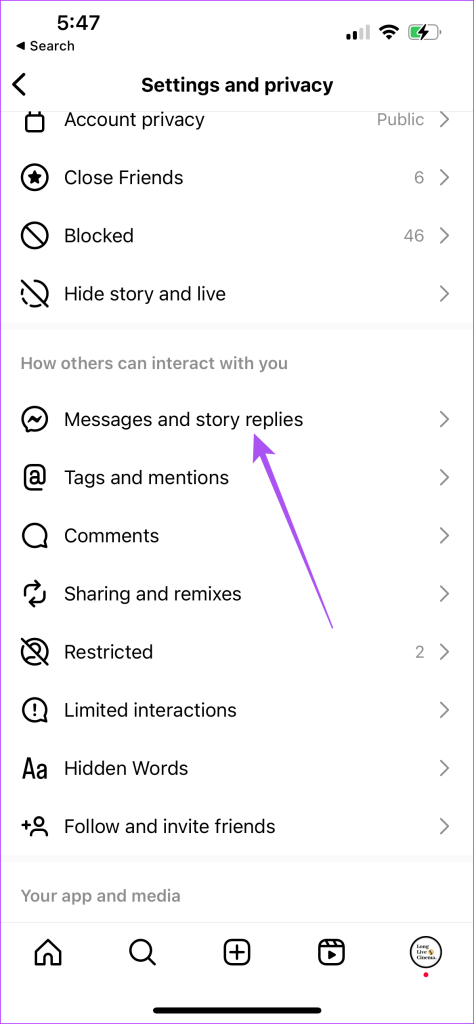
ขั้นตอนที่ 5:แตะที่แสดงสถานะกิจกรรม
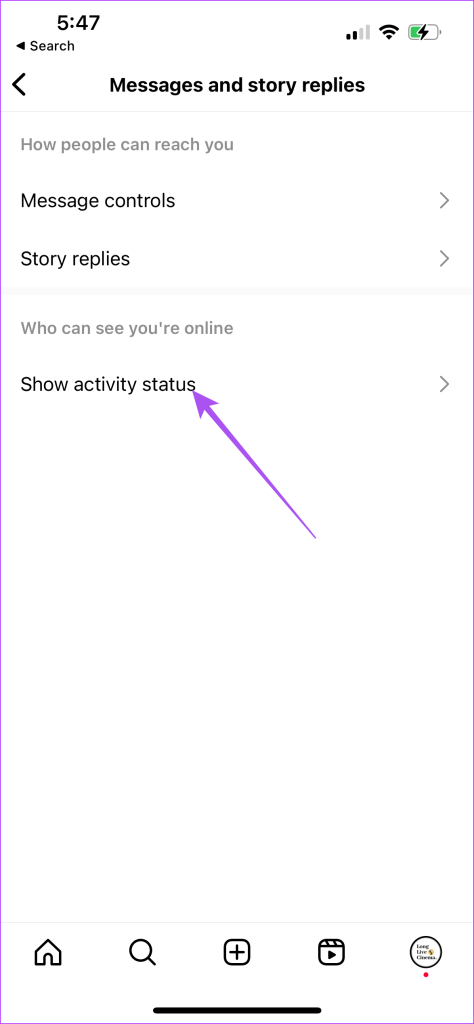
ขั้นตอนที่ 6:แตะปุ่มสลับข้างสถานะกิจกรรมเพื่อเปิดใช้งาน
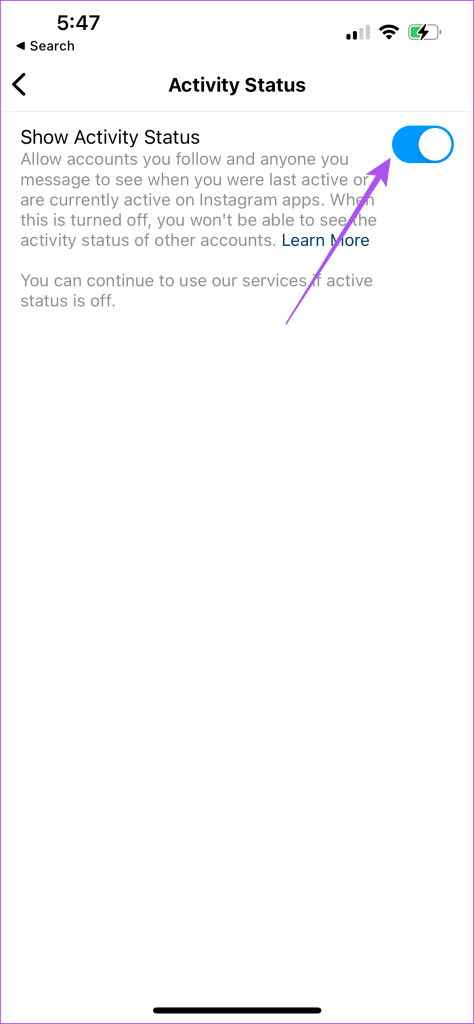
กลับไปที่การแชทและตรวจสอบว่าปัญหาได้รับการแก้ไขหรือไม่
การใช้โหมดเครื่องบินเป็นหนึ่งในสาเหตุที่ใหญ่ที่สุดที่ตัวบ่งชี้การพิมพ์ Instagram ไม่ทำงานบน iPhone ของคุณ ดังนั้นคุณต้องตรวจสอบกับผู้ติดต่อของคุณว่าโหมดเครื่องบินปิดอยู่หรือไม่ คุณสามารถตรวจสอบสิ่งเดียวกันบน iPhone ของคุณและปิดการใช้งานโหมดเครื่องบินหากเปิดอยู่
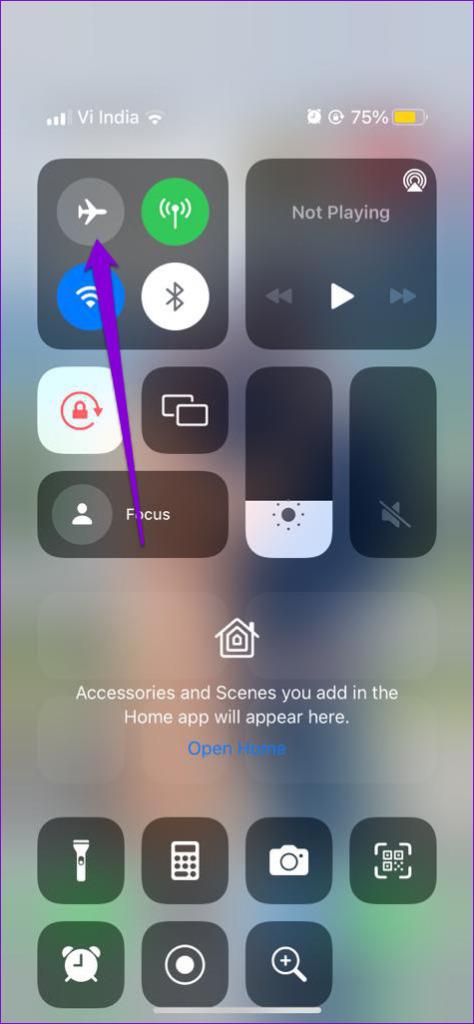
การรีเฟรชแอปพื้นหลังมีไว้เพื่อให้แอปอัปเดตในขณะที่แอปทำงานในพื้นหลังบน iPhone ของคุณ คุณสามารถตรวจสอบได้ว่าเปิดใช้งาน Instagram บน iPhone ของคุณหรือไม่ ในกรณีที่คุณยังไม่เห็นสัญลักษณ์แสดงการพิมพ์
ขั้นตอนที่ 1:เปิดแอปการตั้งค่าบน iPhone ของคุณ
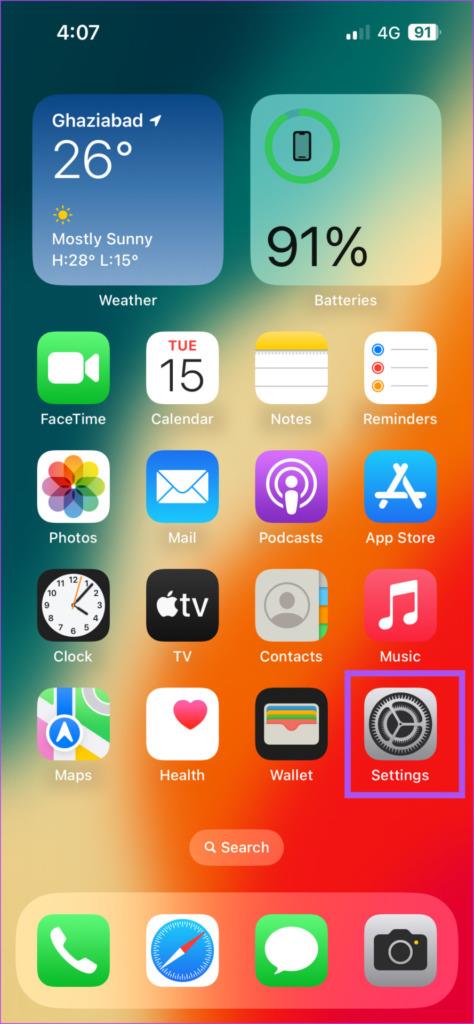
ขั้นตอนที่ 2:เลื่อนลงและแตะบน Instagram
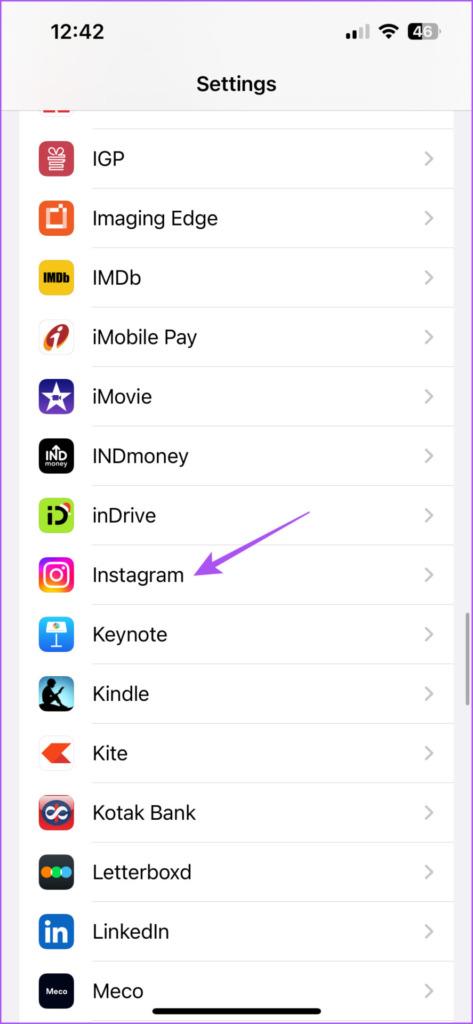
ขั้นตอนที่ 3:แตะปุ่มสลับข้างการรีเฟรชแอปพื้นหลังเพื่อเปิดใช้งาน
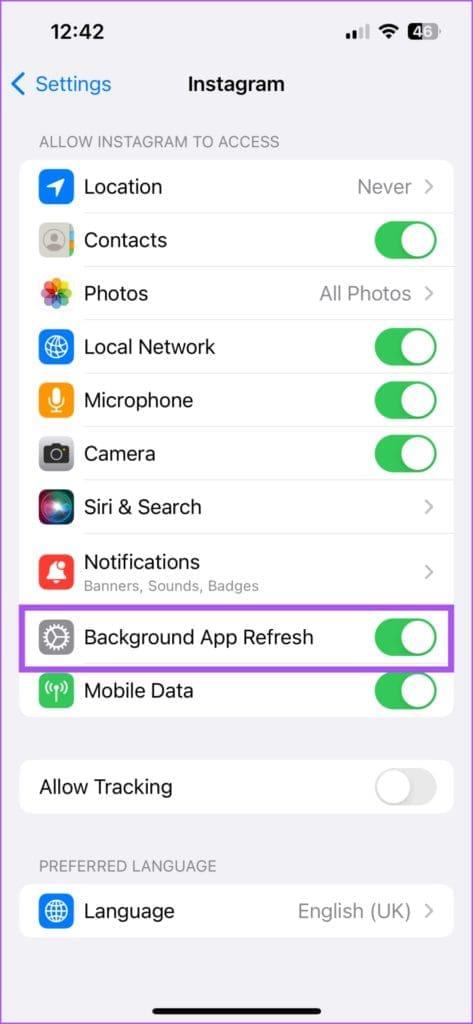
ขั้นตอนที่ 4:ปิดการตั้งค่าและเปิด Instagram เพื่อตรวจสอบว่าปัญหาได้รับการแก้ไขหรือไม่

คุณสามารถลองบังคับออกและเปิด Instagram ใหม่เพื่อให้แอปเริ่มต���นใหม่บน iPhone ของคุณได้ สิ่งนี้ควรช่วยในการแก้ไขปัญหาได้อย่างมีประสิทธิภาพ
ขั้นตอนที่ 1:บนหน้าจอหลักของ iPhone ของคุณ ปัดขึ้นค้างไว้เพื่อแสดงหน้าต่างแอปพื้นหลัง
ขั้นตอนที่ 2:ปัดไปทางขวาเพื่อค้นหา Instagram จากนั้นปัดขึ้นเพื่อลบแอพ
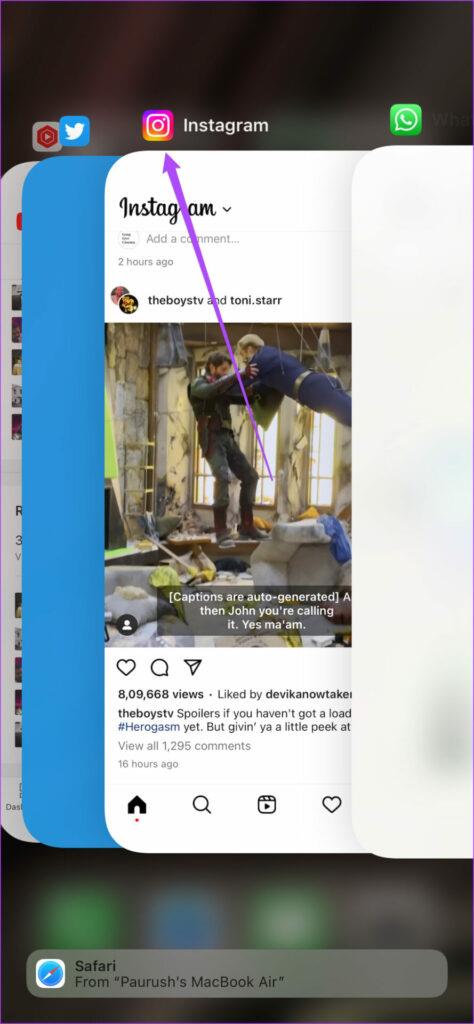
ขั้นตอนที่ 3:เปิด Instagram อีกครั้งและตรวจสอบว่าปัญหาได้รับการแก้ไขหรือไม่

วิธีสุดท้ายคืออัปเดตแอป Instagram บน iPhone ของคุณ วิธีนี้จะช่วยในการกำจัดจุดบกพร่องในแอป คุณสามารถใช้ลิงค์ต่อไปนี้
โซลูชันเหล่านี้จะช่วยแก้ไขตัวบ่งชี้การพิมพ์ที่ไม่แสดงบน Instagram คุณยังสามารถอ่านโพสต์ของเราเพื่อเรียนรู้วิธีใช้โหมดเงียบบน Instagramเพื่อควบคุมการแจ้งเตือน
เรียนรู้วิธีการเข้าถึงซิมการ์ดบน Apple iPad ด้วยบทเรียนนี้.
ในโพสต์นี้เราจะพูดถึงวิธีแก้ปัญหาที่การนำทางแผนที่และฟีเจอร์ GPS ไม่ทำงานอย่างถูกต้องบน Apple iPhone.
Apple Watch ของคุณทำให้แบตเตอรี่หมดเร็วกว่าปกติหรือไม่? อ่านโพสต์เพื่อค้นหาวิธีแก้ไขปัญหาแบตเตอรี่หมดของ Apple Watch
เรียนรู้วิธีลบคำแนะนำแอพ Siri บน Apple iPhone และ iPad ของคุณ
เราแสดงตัวเลือกที่ดีที่สุดสำหรับการเชื่อมต่อ Apple iPad ของคุณกับโปรเจ็กเตอร์ด้วยบทช่วยสอนนี้
ไม่ทราบวิธีการเปิดไฟล์ Zip บน iPhone? คลิกที่นี่เพื่อเรียนรู้วิธีการสร้าง ดูตัวอย่าง และเปิดไฟล์ Zip ได้ในพริบตา
การเรียนรู้วิธีปิด VPN บน iPhone ของคุณเป็นเรื่องสำคัญสำหรับการรักษาความเป็นส่วนตัวและการเชื่อมต่ออินเทอร์เน็ตที่ไม่มีปัญหา
เปิดหรือปิด Data Roaming บน Apple iPhone X หรือ 8 โดยใช้บทช่วยสอนนี้
ขณะที่คุณพิมพ์ข้อความหรือทำงานในเอกสารบน Android, iPhone หรือ iPad คุณอาจพบกรณีที่คุณต้องเพิ่มเครื่องหมายตัวหนอนเป็นอักขระเดี่ยวหรือเครื่องหมายเน้นเสียง。 ปัญหาที่เกิดขึ้นคือ—ตัวหนอนไม่ปรากฏบนคีย์บอร์ดมือถือ。
คำแนะนำที่ชัดเจนในการเปิดหรือปิด <strong>JavaScript</strong> ใน <strong>Safari</strong> บนอุปกรณ์ <strong>iPhone</strong> และ <strong>iPad</strong>







